LINEクリエイターズスタンプを100倍売る方法
LINEスタンプを購入するには
公開日:
:
最終更新日:2015/01/11
LINEスタンプ, LINEスタンプ購入方法, クリエイターズスタンプ, プレゼント LINEスタンプ, LINEスタンプ購入
LINEスタンプ購入方法
LINEの有料スタンプの料金の支払い
有料アプリと同じように購入する
一番簡単クレジットカードをスマホに登録していないといけない
コンビニのLINE プリペイドカードで購入する
クレジットカードがなくても購入可能
LINEのスタンプにしか使えないので余ったら損
携帯電話の料金と合算して購入する
手続きが簡単で後から請求される
iTunesカードやGoogle Playカードで購入する
LINE以外の有料アプリや曲の購入にも使える
余ったら損する
いろいろな方法で購入することが出来ます。 有料アプリを購入したことがあれば、同じように購入することが出来ます。
また、学生や主婦などクレジットカードを持っていない人は、コンビニでプリペイドカードを利用する方法がオススメです。
めんどくさい人は、スマホの料金と合わせて後から請求する方法も選択できます。
LINEスタンプの料金
有料スタンプには、「スタンプ」と「クリエイターズスタンプ」の2種類があり、アニメや芸能人のキャラクターは「スタンプ」になり、料金も200円。
クリエイターやデザイナーが作成したオリジナルのスタンプは、「クリエイターズスタンプ」で、料金は100円。
有料アプリと同じように購入するには
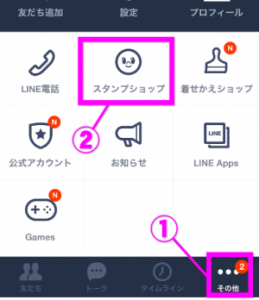
iPhoneの場合は、①画面右下の「その他」タップし、②「スタンプショップ」をタップします。
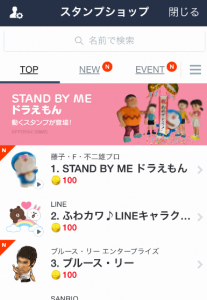
スタンプショップが表示されるので、好きなスタンプを探します。
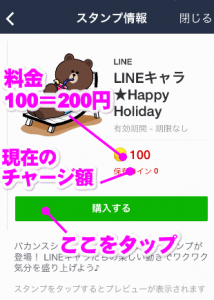
「購入する」をタップします。なお、スタンプはほとんど100コインが必要で、100コイン=200円(税込み)になります。
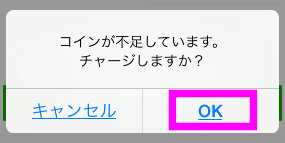
チャージしたことがない場合や、チャージの残が不足する場合、このような表示がでるので「OK」をタップします。
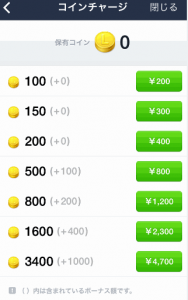
LINEのスタンプは、プリペイドのようにあらかじめコインを購入しておき、コインを使用してスタンプなどを購入します。スタンプはほとんどが100コイン(200円)になります。500コイン以上から、ボーナスがつくようです。
LINE プリペイドカードを使う方法
クレジットカードを持っていなかったり、iPhoneなどにクレジットカードを登録していない人は、コンビニのLINEプリペイドカードで購入することが出来ます。
この方法は、パソコンからでもスタンプを購入することが出来ます。期間限定でオリジナルスタンプ(LINEキャラクター コンビニあるある)が無料でダウンロードできるのが特徴です。
iPhoneでもアンドロイドでも使用できるので、iPhoneからアンドロイドに機種変したりしても、チャージしたクレジットを使い続けることが出来ます。発売されているカードは、1000円、3000円、5000円の3種類。基本的にはLINEのスタンプなどにしか使えないので注意してください。PINコードをこするコンビニなどで「LINE プリペイドカード」を購入したら、裏側の銀色の部分をコインなどでこすり、ナンバー(PINコード)を表示させます!
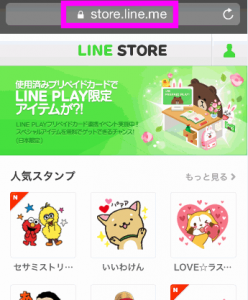
store.line.meへアクセスします。
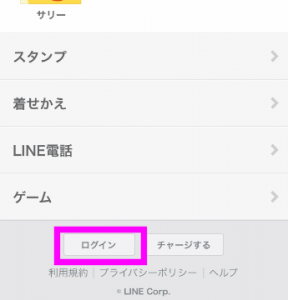
ページの一番下までスクロールし、「ログイン」をタップします。
なお、ここから先は、LINEでメールアドレスを登録していないと進めないので、まだ登録していない人はメールアドレスを登録しておいてください。
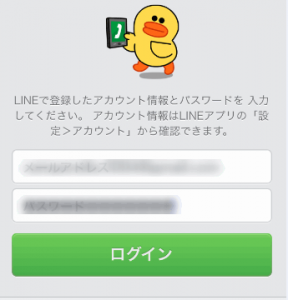
LINEに登録したメールアドレスと、パスワードを入力し、「ログイン」をタップします。
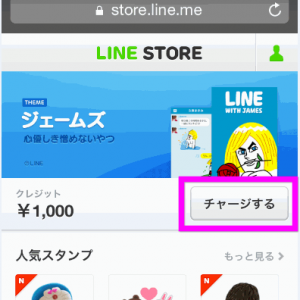
「チャージする」をタップします。
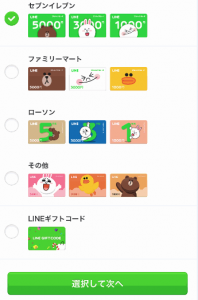
LINEプリペイドカードを購入したコンビニをチェックし、「選択して次へ」をタップします。
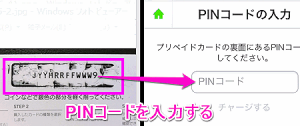
LINEプリペイドカードの裏側に記載されていた「PINコード」を入力します。続いて「チャージする」をタップ。
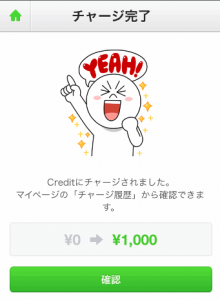
チャージが完了しました。
チャージ後の残高が表示されます。「確認」をタップ。
iTunesカードの使い方
クレジットカードを持っていないという人で、iPhoneやiPadのLINEを使っている場合、コンビニなどで売っている「iTunesカード」でも購入できます。 「LINE プリペイドカード」との違いとしては、iTunesカードの場合、LINE以外の有料アプリや音楽を購入するときにも使える点です。1,000円、3,000円、5,000円単位で売っています。
iTunesカードはコンビニであればどこにでも売っています。また、Amazonなどネットでも購入することが出来ます。
1、iTunesカードの裏側のシールを剥がします。
2、認証用のコードを見えるようにしておきます。
3、iPhoneの「App Store」をタップして開きます。
4、App Storeが開いたら下の方にスクロールしていき、「コードを使う」をタップします。
5、Apple IDパスワードを入力します。
6、「カメラで読み取る」をタップします。
7、カメラが起動するので、先ほどのiTunesカードの裏側をカメラに映るようにします。すると、自動的に番号が認識されます。
8、自動的にApple IDにクレジットが加わります。次回からアプリやスタンプ、曲を購入するときは、このクレジットから優先的に料金が支払われるようになります。クレジットカードを登録している人と同じ方法で購入できます。有料アプリと同じように購入するへ進んでください。チャージした料金がなくなるまでスタンプや他の有料アプリ、音楽なども購入することが出来ます。
友だちにスタンプをプレゼントする
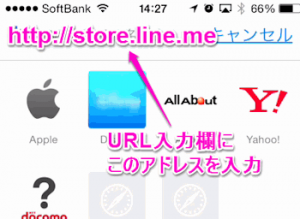
store.line.meへアクセスします。
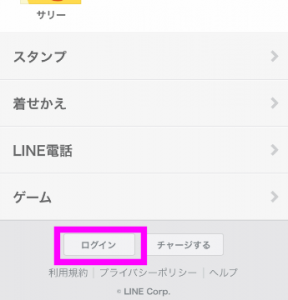
ページの一番下までスクロールし、「ログイン」をタップします。
なお、ここから先は、LINEでメールアドレスを登録していないと進めないので、まだ登録していない人はメールアドレスを登録しておいてください。
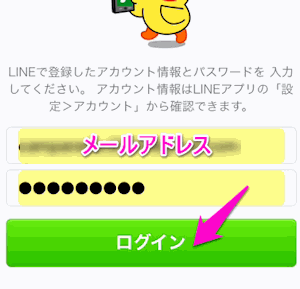
LINEに登録してあるメールアドレスと、パスワードを入力し、「ログイン」をタップします。
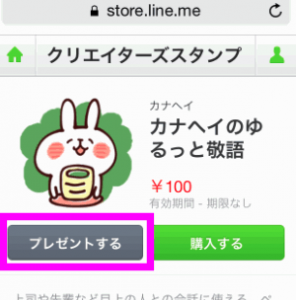
プレゼントしたいスタンプを探し、表示させます。 「プレゼントする」をタップします。
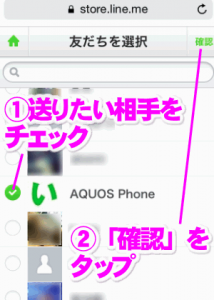
友だち登録した友だちから、送りたい相手を選択します。なお、1度に一人しか選択できません。また、友だち登録した人以外には送ることが出来ません。 右上の「確認」をタップします。
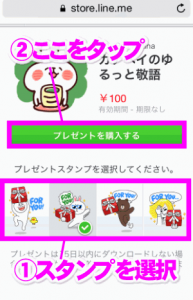
①送るスタンプを選択し、②「プレゼントを購入する」をタップします。
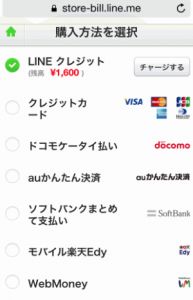
「購入方法」を選択します。
購入方法については、「LINEプリペイドカード」を利用した購入方法を参考にしてください。
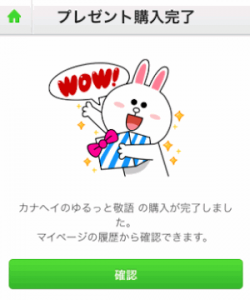
プレゼントが購入できました。
当ブログの人気エントリ一覧。おすすめです
【LINEスタンプ】▶︎動く!はな子27。正月とか誕生日とか。
【LINEスタンプ】動く♪ 誕生日 & おめでとう& ありがとう③
【無料スタンプ】母の日 * 父の日 * 誕生日 ありがとう♪
【無料スタンプ】nanaco
【無料スタンプ】不二家洋菓子店×ペコちゃんスタンプ
【無料スタンプ】アニメちびまる子ちゃん
【無料スタンプ】ぶたたのおにくスタンプ
【無料スタンプ】おさるのジョージ×ブラザースタンプ
【無料スタンプ】動く!LOOK×ペコちゃん限定スタンプ
【無料スタンプ】ペコちゃんSWEETSスタンプ
【LINEスタンプ】大人女子の丁寧な即答♥2【秋冬おしゃれ】
【無料スタンプ】動く!一生使える十二支スタンプ
関連記事
-

-
【LINEスタンプ】かずこちゃん7 年賀状!お正月 クリスマス
年賀状出し忘れた、作れなかった方に、簡単に送れる様に、年賀状たくさん作りました。年末年始のカウン
-

-
【無料スタンプ】アニマルスタンプ、テニスを楽しむ
ユニクロから動物がテニスを全力で楽しむスタンプが登場!ユニクロ公式アカウントと友だちになるともら
-

-
【限定無料スタンプ】実は私は
TVアニメ化の話題作「実は私は」(週刊少年チャンピオン)のスタンプが登場♪LINEマンガで「実は
- PREV
- HAPPY BIRTHDAY!
- NEXT
- SNOOPY★アニメスタンプ

















